Se utiliza para gestión del e-learning o aprendizaje electrónico, es un software como Moodle, Caroline o Dokeos, esta plataforma Chamilo es un fork de Dokeos.
Esta plataforma fue creada con el objetivo de incrementar el acceso a la educación a persona sin importar su localización y no solo para entidades educativas sino también para empresas o cualquier necesidad de capacitar gente.
La Asociación Chamilo, es una entidad sin fines de lucro, que se encarga de la evolución de la plataforma, el mantenimiento a través de una comunidad de colaboradores en todo el mundo.
Uno de los aspectos de seguridad es que Chamilo tiene un registro de problemas de seguridad para solucionar a medida que se van detectando y cuenta con la colaboración de hackers para detectar y solucionar fallas de seguridad preventivamente. Los especialista en seguridad tiene una web para reportar problemas de seguridad en Chamilo y la solución que aplicaron, lo cual es muy útil para otros desarrolladores y programadores.
Existen 2 versiones de esta plataforma Chamilo LMS y Chamilo LCMS Connect.
LMS
Learning management system. (Sistema de gestión de aprendizaje)
La versión de Chamilo LMS, nos permite gestionar curso o capacitaciones, materias, profesores, evaluaciones, alumnos, matriculaciones, documentos y recursos para crear un curso online y la versión LCMS, permite todo lo ademas y también nos permite crear contenidos. Ademas soporta plataformas de pago como Paypal para inscripción a cursos de pago.
La versión de Chamilo LMS, nos permite gestionar curso o capacitaciones, materias, profesores, evaluaciones, alumnos, matriculaciones, documentos y recursos para crear un curso online y la versión LCMS, permite todo lo ademas y también nos permite crear contenidos. Ademas soporta plataformas de pago como Paypal para inscripción a cursos de pago.
LCMS
Learning Content Management System (Sistema de gestión de contenidos y aprendizaje)
La versión LCMS permite desarrollar, gestionar y publicar contenido de de la web. Los sistemas de gestión de contenido CMS, como Wordpress o Joomla, algo similar es LCMS. Estos sistemas permiten crear contenido, incluyendo textos, imágenes, documentos, vídeos y compartir con redes sociales.
La versión LCMS permite desarrollar, gestionar y publicar contenido de de la web. Los sistemas de gestión de contenido CMS, como Wordpress o Joomla, algo similar es LCMS. Estos sistemas permiten crear contenido, incluyendo textos, imágenes, documentos, vídeos y compartir con redes sociales.
El sistema LCMS permiten a los creadores de contenido o administradores gestionar todo lo referido a la web, podremos cambiar la home importar recursos desde Youtube, Google Docs, Picasa, compartir esos recursos con otras personas. La diferencia entre un CMS y un LCMS es que los LCMS estan más especializados en la gestión de contenidos de aprendizaje y gestión de actividades capacitación.
Instalación Chamilo
Para instalar Chamilo deberemos tener un servidor que soporte php y MySQL, si queremos instalarlo en local deberemos instalar un servidor como Xampp o Easyphp servidor web portable.
Luego descargamos la versión que más nos interese, para este tutorial utilizaremos la versión Chamilo LMS.
Crearemos en nuestro servidor una carpeta que denominamos chamilolms, dentro descomprimimos el archivo descargado.
A continuación deberemos crear una base de datos Mysql en phpmyadmin para poder instalar la plataforma.
Antes de instalar demos permisos de lectura y escritura a la carpeta chamilolms. Instalaremos Chamilolms sobre Linux, por lo que para dale permisos, vamos a una ventana de terminal, nos posicionamos un nivel superior a la carpeta que el vamos a dar permisos y escribimos los siguiente comandos:
Sudo chmod -R 777 chamilolms Sudo chown -R miusuario:miusuario chamilolmsLuego desde cualquier navegador accedemos al proyecto, con la url de nuestro servidor local, en este caso:
http://localhost/proyectos/chamilolms
Comenzamos la instalación seleccionando el idioma, la lista de idiomas soportados es muy amplia ya que muchos usuarios colaboran traduciendo la plataforma, en nuestro caso seleccionamos Español.
Luego hacemos clic en Siguiente y la plataforma realizará un chequeo de requisitos en el servidor para detectar si tenemos todas las dependencias y permisos necesarios.
Debajo de esta página encontraremos la opción para una Nueva instalación o Actualizar a una nueva versión, en este caso hacemos un clic en Nueva Instalación.
A continuación se describe la licencia y sus alcances, deberemos tildar un check para Aceptar la licencia y hacemos clic en Siguiente.
A continuación debemos configurar la base de datos que habíamos creado se llama chamilolms.
A continuación configuramos la cuenta administrador y el titulo de la web, y elegimos el modo de encriptación sha o md5, hemos desarrollados un tutorial sobre "Métodos de Encriptación".
También deberemos configurar las opciones de permisos de registro de usuarios, que son los siguientes:
- Permitir que los propios usuarios puedan registrarse cada usuario: se registrara por si mismo en la plataforma.
- Permitir que los propios usuarios puedan registrarse como creadores de cursos: esto es para que los profesores se registren, si dejamos activa esta opción cualquier usuario podrá crear cursos, sino debería darlos de alta el administrador.
Dejamos en "No permitir registrar usuarios creadores" y damos clic en Siguiente, el sistema configurará la plataforma, puede tardar unos minutos, al finalizar nos permitirá acceder a la plataforma.
A continuación nos aparece la página de login para acceder a la plataforma con el usuario y clave de administrador.
Roles usuario Chamilo
Todos los usuarios ingresan por la misma pantalla, solo que según el rol o permisos asignados tendrán distintas actividades y posibilidad de gestión. Chamilo tiene predeterminado muchos roles a diferencias de otras plataformas, los roles son:
1. Administrador de la plataforma
Es el administrador general o webmaster, tiene todos los permisos y todos los accesos.
2. Administrador de sesiones
Tiene permisos solo para añadir usuarios a la plataforma, esto podría ser quien realiza inscripciones a cursos
3. Profesor Principal / Profesores
Puede crear un curso o si el administrador crees quien crea el curso, debe asignarle un profesor. Tiene todos los permisos para gestionar el curso y su contenido.
El profesor principal pude añadir otros profesores a su curso.
4. Tutor o Alumno tutor
Es un alumno al cual el profesor lo designa delegado o tutor del curso a diferencia de cualquier otro alumno, este tiene acceso a la herramienta de informes del curso.
5. Coordinador o Coordinador de tutores
Es quien coordina de varios cursos o tutores por área por ejemplo área informática
6. Alumno
Es quien participa como estudiante del curso
Panel de Administración Chamilo
Veamos a continuación el Panel principal de Administración para gestionar Chamilo.
Usuarios
En esta sección podremos añadir cualquier usuario o ver los alumnos registrados.
Podremos exportar la lista de usuarios a XML o CSV.
Abrimos la lista de usuarios y veremos el listado, el icono para añadir usuarios y una herramienta de chat para hablar con cualquier usuario. Añadimos aquí un usuario con perfil profesor.
Cursos
Aquí crearemos los cursos, categorías y asignaremos profesores a cada curso, también podremos inscribir a los usuarios registrados, asignándoles uno o varios cursos.
Por ejemplo creamos una categoría Programación
A continuación vamos a Crear Curso y completamos los datos de:
- Nombre de curso
- Profesor
- Código de categoría
- Tipo de acceso
- Publico sin registrarse
- Imagen del curso
- Acceso a usuarios registrados
- Acceso solo a usuarios asignados
- Acceso cerrado o invisible solo para administradores.
Debemos seleccionar estas opciones:
- Si los usuarios se inscriben o solo un administrador puede inscribirlos al curso.
- Asignar el espacio en disco del servidor que podrá utilizar el curso.
Una vez dado de alta el curso probaremos en la home, aunque aun no tenemos creado el diseño, pero se vería de la siguiente manera:
En el administrador vamos al listado de curso, accedemos a la página principal del curso y desde allí podremos configurar cada aspecto la creación de contenidos, Aquí crearemos, clases, lecciones, exámenes, ejercicios, documentos.
En otro tutorial os enseñaré como configurar más esta plataforma. Seguirme!!


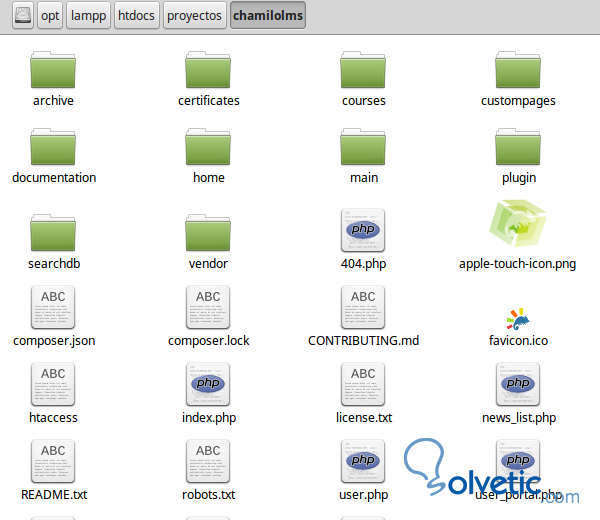
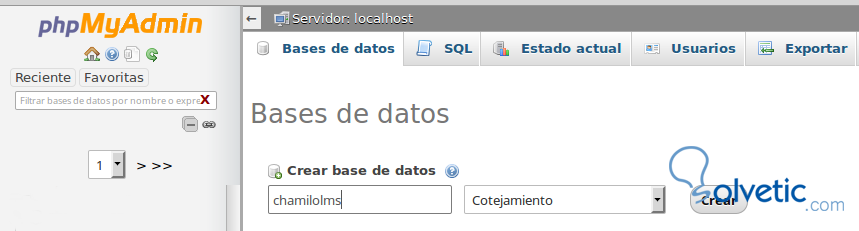
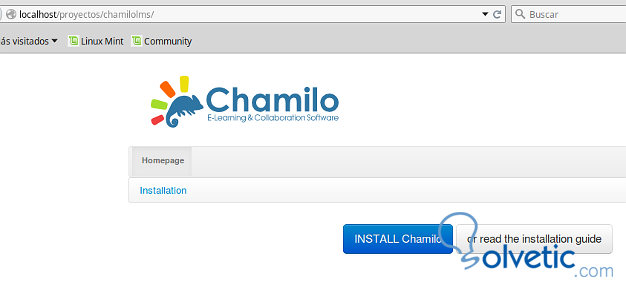
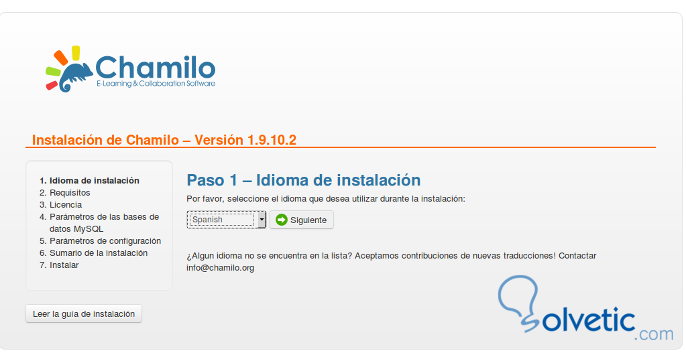
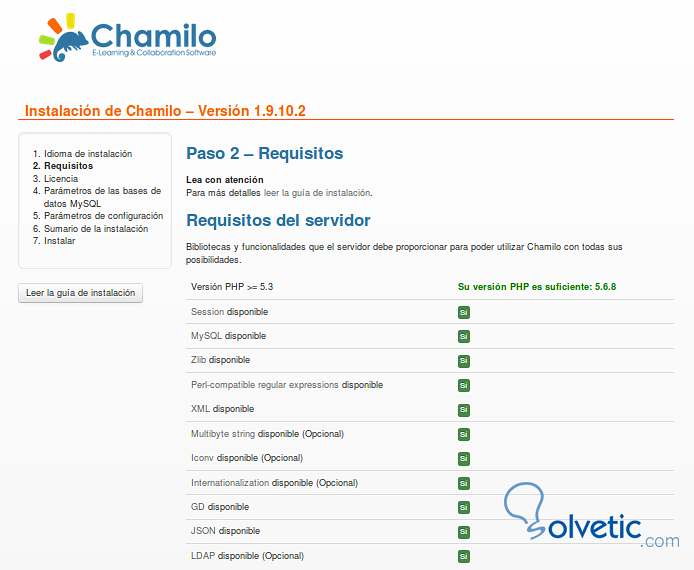
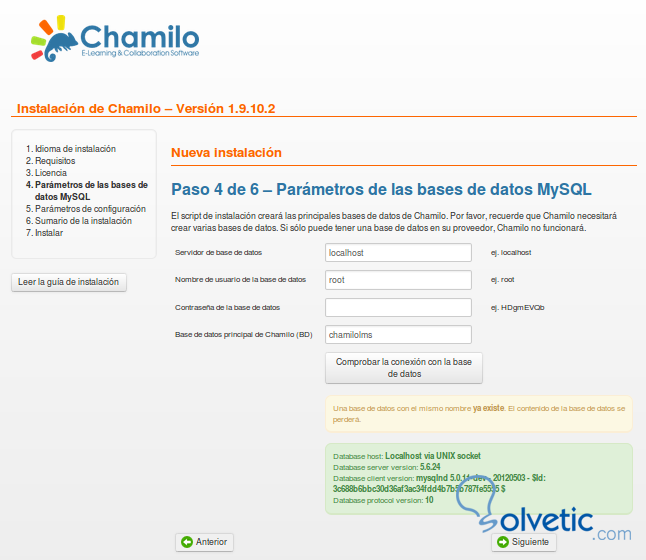
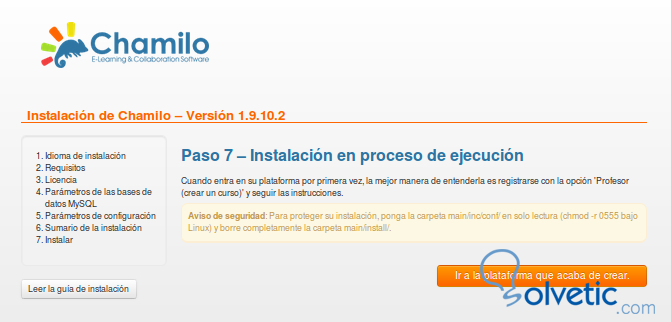
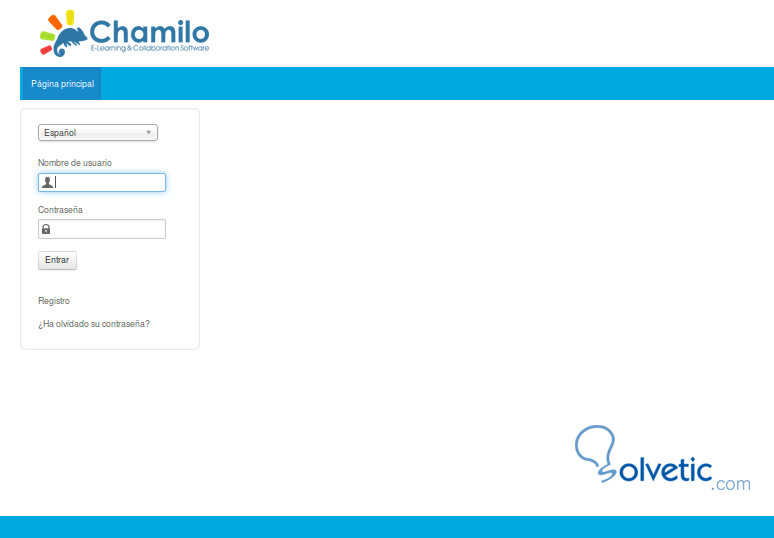
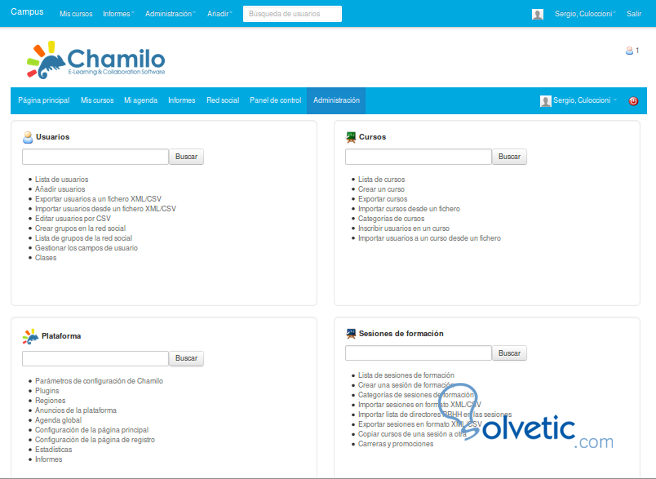
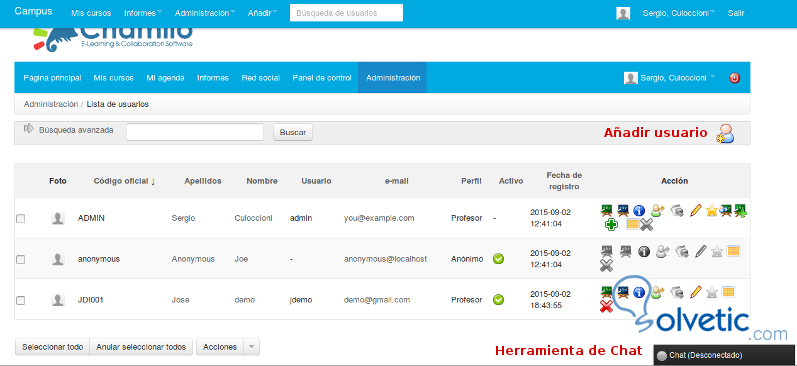
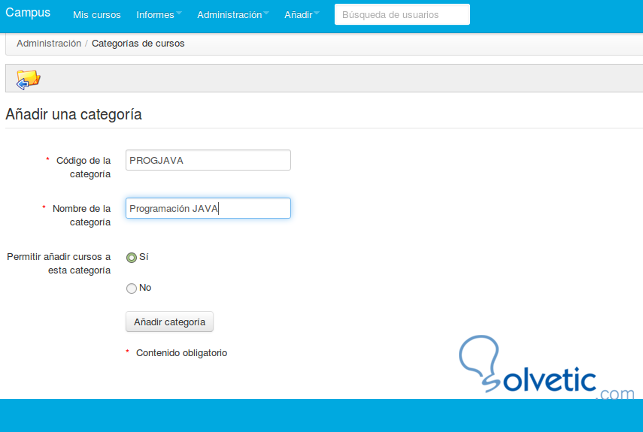
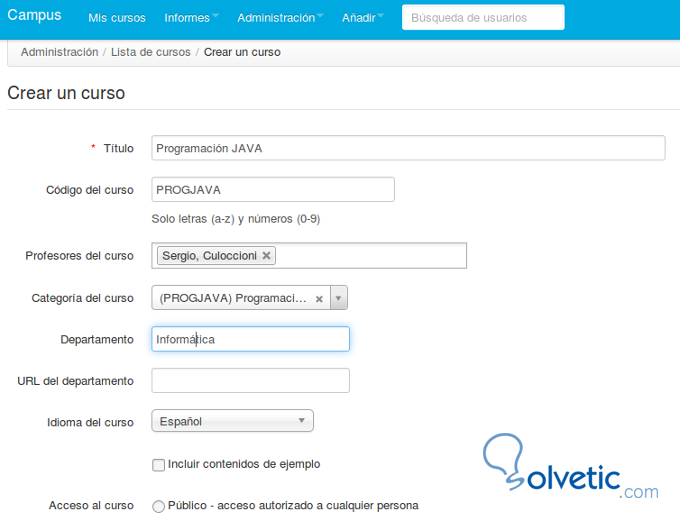
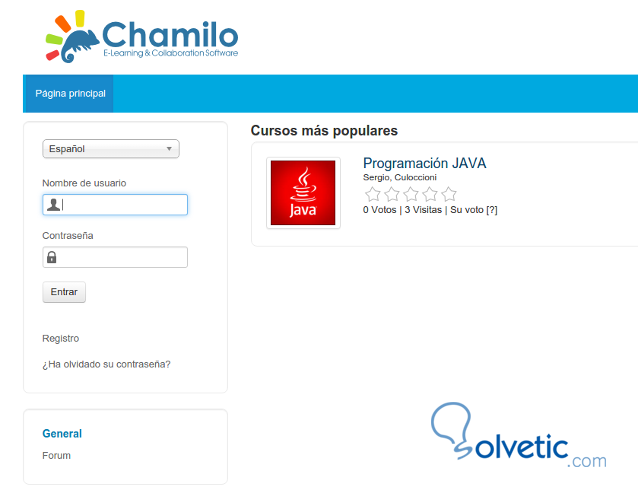
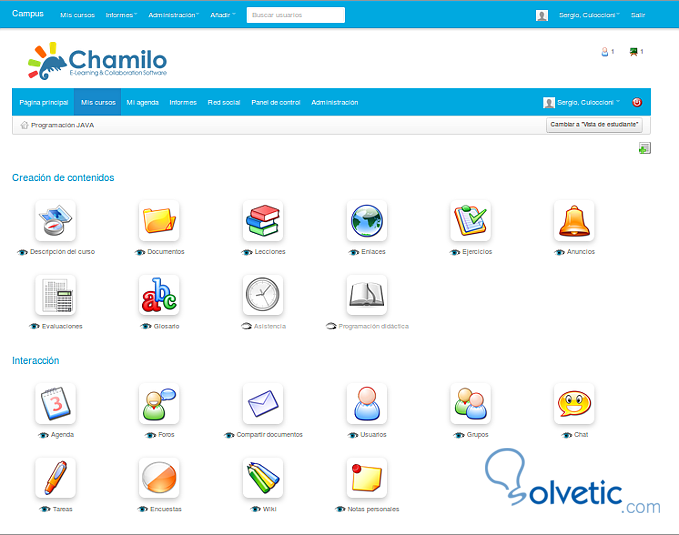






Muy interesante tutorial Sergio. Saludos!